按【Ctrl+D】或拖动【 小墨鹰LOGO】到书签栏,收藏本站!
一、小墨鹰简介
二、新版视频教程
三、新手入门
四、微信公众号早报
五、手机版编辑器
六、功能详细介绍
七、基础排版技巧
八、常见问题解答
九、微信公众号扫盲
十、高级功能详细介绍
十一、进阶排版技巧
十二、特殊素材使用教程
十三、高分文章排版技巧
十四、公众号排版模板
十五、公众号运营
十六、微信图文模板
十七、新媒体运营
十八、会员常见问题
发布时间:2025-06-19 15:13:12
小墨鹰编辑器的素材库中包含了上万款素材,绝大多数样式都有精美的配图。
普通的换图方式为:点击图片,选择“换图”。使用此方法替换文章中的每一张图片,操作步骤繁多。尤其是在文章中存在较多图片时,换图往往成为一个费时费力的“大工程”。
而在小墨鹰编辑器中,替换文章内的图片仅需两步!与传统替换方法相比,操作更加简单直观!
一、批量上传图片
在换图前,我们需要先准备好需要添加到文章中的图片,并批量上传到“我的图片”中。
小墨鹰编辑器共有1种单图上传方式及2种多图上传方式,详细介绍可参考:小墨鹰编辑器快速上传图片的方式汇总?
这里我们仅介绍最简单的一种多图上传方法!
① 在“我的图片”中,点击“图片上传”→“点击选择图片”。
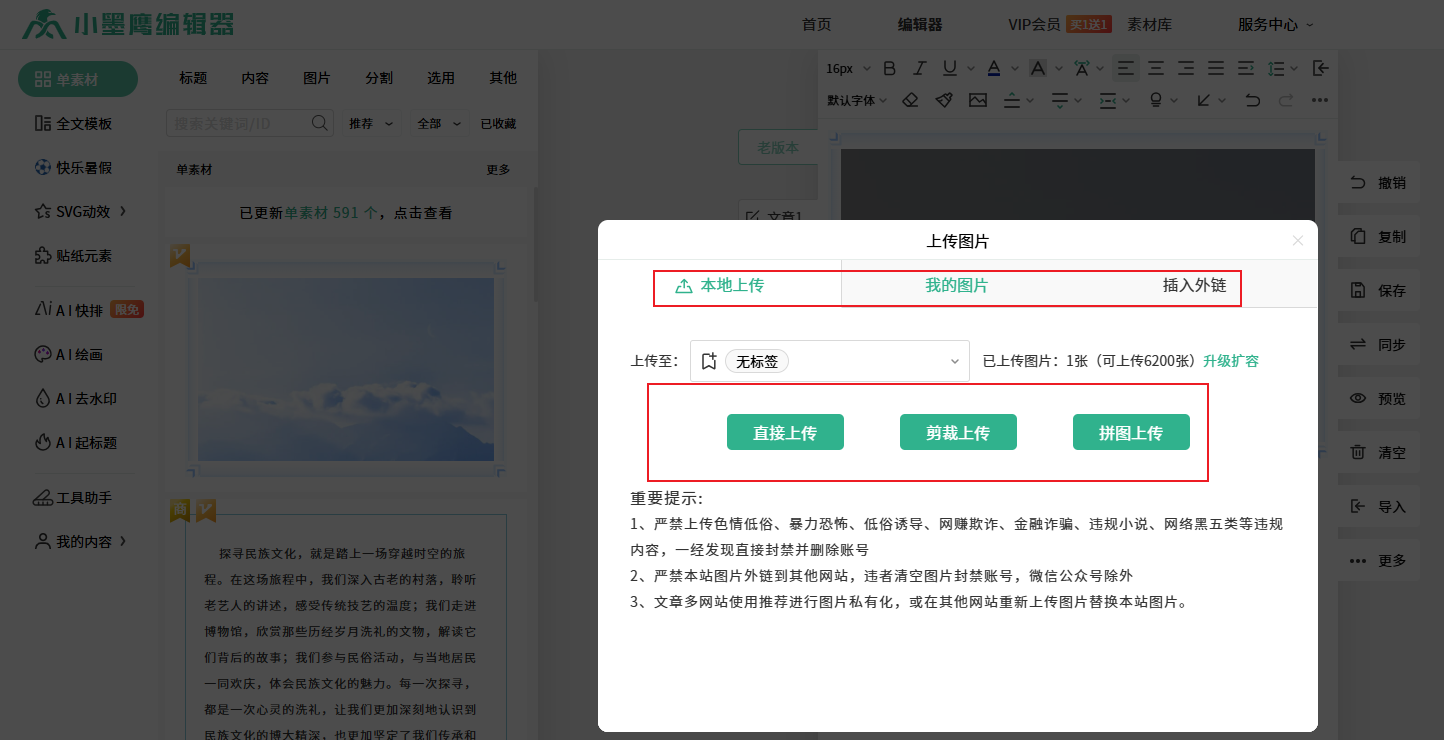
② 选择直接上传,按住Ctrl键可连续选中多张图片。
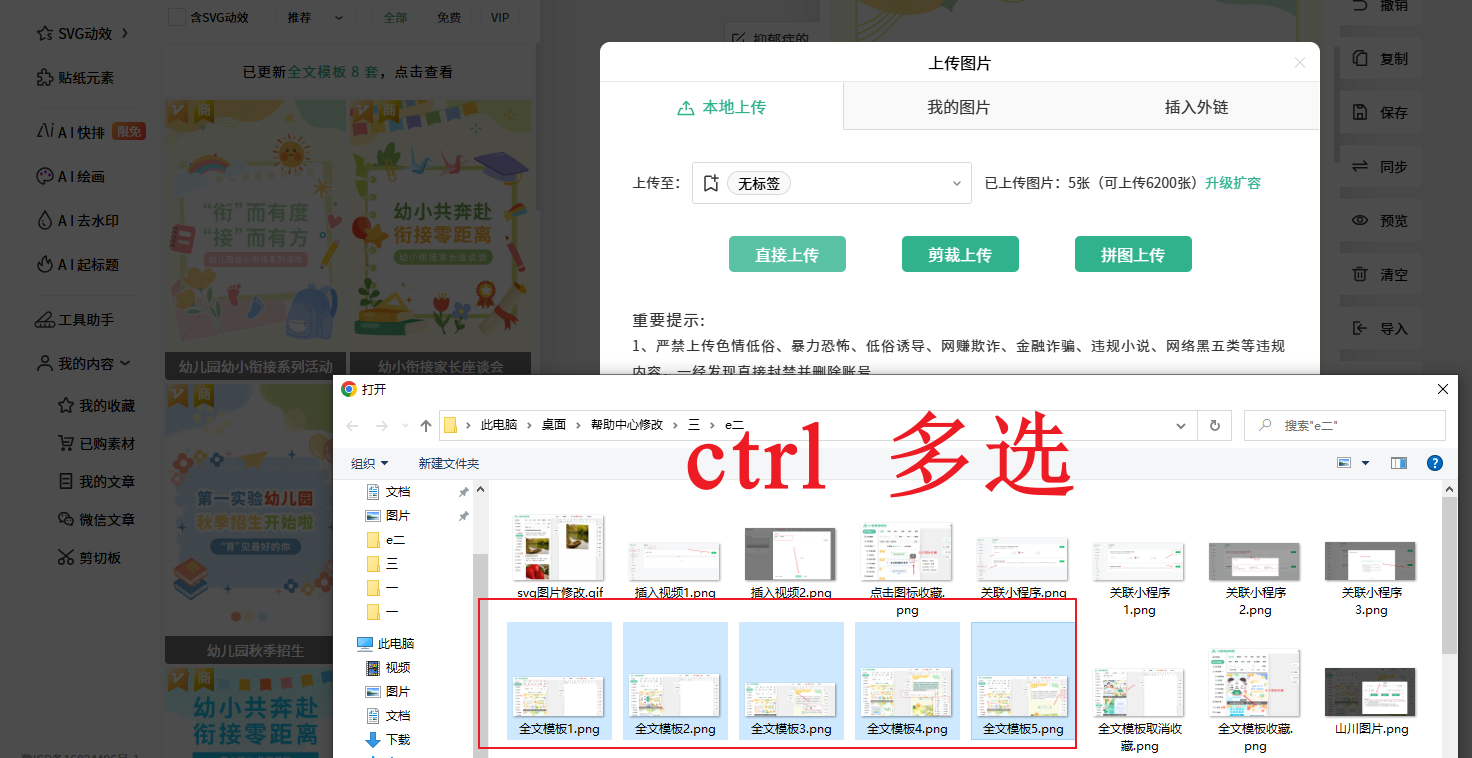
③ 选择好需要上传的图片后,,点击“开始上传”,进度条完成进度,点击“确定”。
二、图片替换
① 添加带有图片的素材到编辑区;
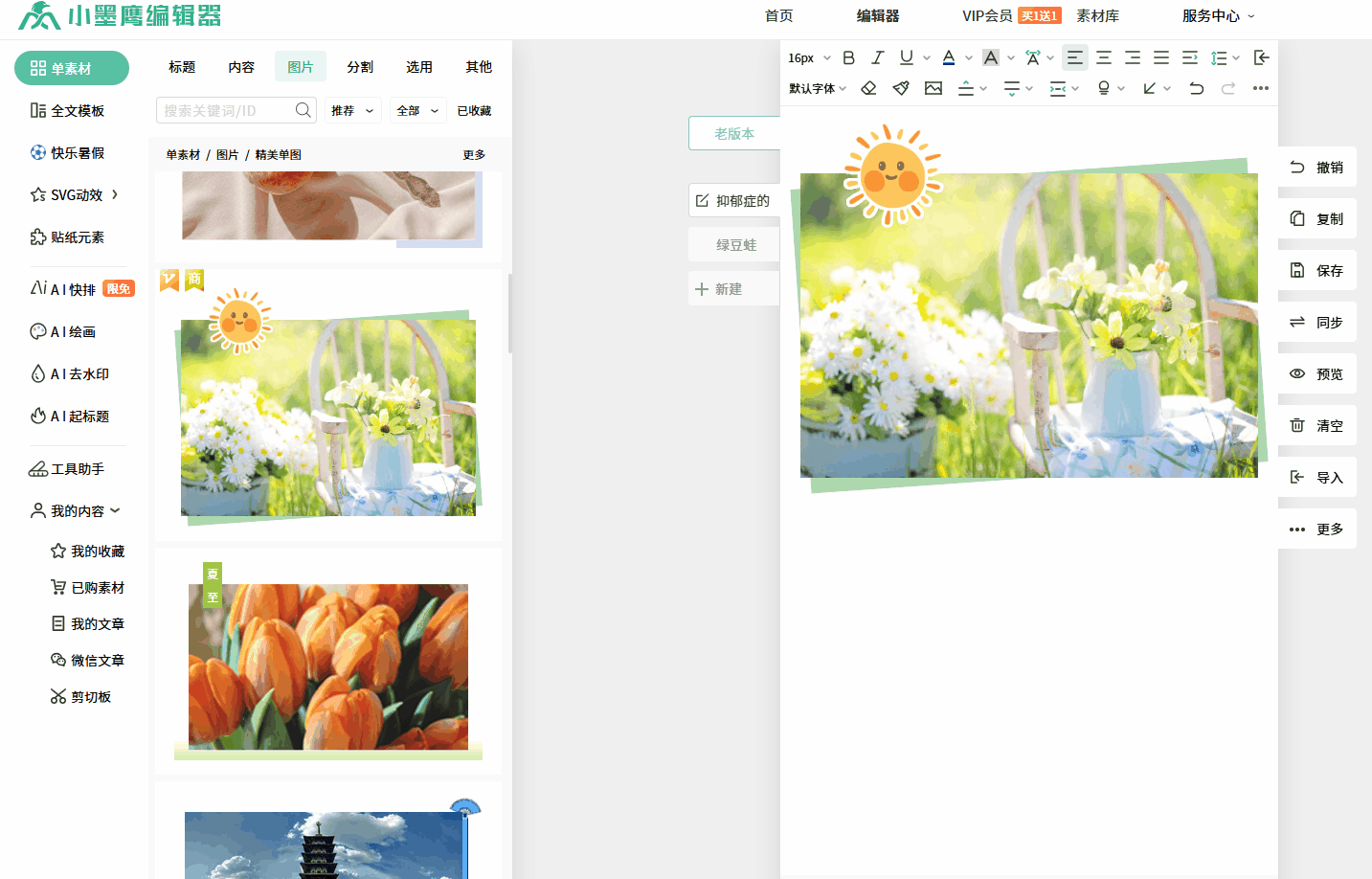
② 点击素材内的图片,再点击“我的图片”中刚刚上传好的图片。
没错!文章中的每一张图片均可以使用上述方法进行图片的快速替换。仅需两步,轻松完成换图,图片替换从未如此简单!
使用该方法进行换图,操作更加简洁明了。在文章中有较多配图时,能大幅压缩图文编辑排版的时间。
这个新技能你有没有get到?赶快编辑一篇文章试试吧!


微信在线客服
请提供详细的截图大图+文字说明您的问题。


微信扫码查看帮助
扫码关注,获取各种排版小技巧,黑科技!
Copyright © xmyeditor.com 2015-2025 河南九鲸网络科技有限公司
ICP备案号:豫ICP备16024496号-1 豫公网安备:41100202000215 经营许可证编号:豫B2-20250200 网信算备:410103846810501250019号